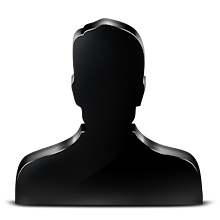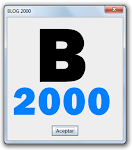
La clase JOptionPane del paquete javax.swing es una clase auxiliar que nos permite crear ventanas o cuadros de dialogo preempaquetados ya sea para la entrada(showInputDialog) o salida(showMessageDialog) de datos(carácter, entero, etc.).
Puedes observar el siguiente ejemplo:

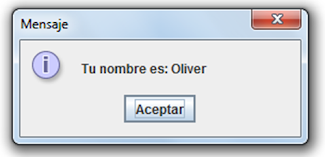
Código del programa:
// Librería para mensajes de dialogo
import javax.swing.JOptionPane;
// Clase dialogo
public class Dialogo {
// Main principal
public static void main (String[] args) {
// Variable tipo String
String nombre;
// Método con mensaje de entrada
nombre = JOptionPane.showInputDialog(null,"Ingresa tu nombre: ");
// Método con mensaje de salida
JOptionPane.showMessageDialog(null,"Tu nombre es: "+nombre);
}
}
Ahora observaremos los métodos de entrada y salida personalizados:
// Método con mensaje de entrada
nombre = JOptionPane.showInputDialog(null,"Ingresa tu nombre: ","Titulo",JOptionPane.PLAIN_MESSAGE);
// Método con mensaje de salida
JOptionPane.showMessageDialog(null,"Tu nombre es: "+nombre,"Resultado",JOptionPane.PLAIN_MESSAGE);
Lo que tenemos que hacer es agregar el:
0
Titulo de mensaje
y
0
Tipo de mensaje
A continuación se presenta una tabla donde se muestran los iconos por defecto que podemos visualizar en los cuadros de dialogo.
| Ejemplo de mensaje | Código |
|---|
 | JOptionPane.PLAIN_MESSAGE |
 | JOptionPane.INFORMATION_MESSAGE |
 | JOptionPane.QUESTION_MESSAGE |
 | JOptionPane.WARNING_MESSAGE |
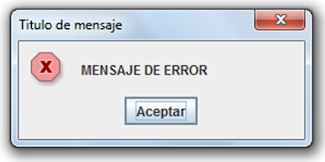 | JOptionPane.ERROR_MESSAGE |
Sin embargo, podrás personalizar tu ventana de dialogo con tu propio icono como?
De esta manera:

Código a emplear:
// Librería para todas sus componentes
import javax.swing.*;
// Clase dialogo
public class Dialogo {
// Main principal
public static void main (String[] args) {
// Objeto icono
Icon icono = new ImageIcon("C:\\Usuario\\Administrador\\Escritorio\\Iconos\\Bicho.png");
// Método con mensaje de salida
JOptionPane.showMessageDialog(null,"MENSAJE QUE DESEES","Titulo de mensaje",JOptionPane.INFORMATION_MESSAGE,icono);
}
}
Aquí solo colocas:
0
La ruta de tu icono(png, gif, etc.) y listo!
Aunque también podrás colocarle una imagen sin importar el tamaño ya que la ventana se adapta al tamaño de esta.
Bueno, espero y te sea de ayuda...
 Bat2Exe es una sencilla aplicación portable que te permite convertir cualquier archivo por lotes de Windows .bat o .cmd a un ejecutable .exe incluyendo un icono propio en formato .ico.
Bat2Exe es una sencilla aplicación portable que te permite convertir cualquier archivo por lotes de Windows .bat o .cmd a un ejecutable .exe incluyendo un icono propio en formato .ico.



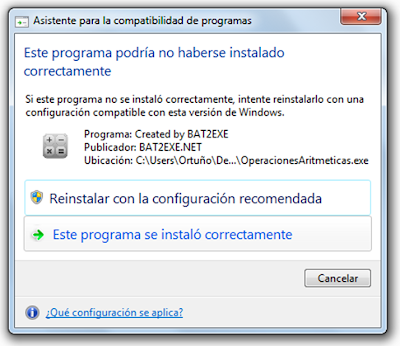












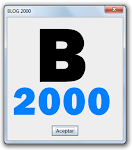 La clase JOptionPane del paquete javax.swing es una clase auxiliar que nos permite crear ventanas o cuadros de dialogo preempaquetados ya sea para la entrada(showInputDialog) o salida(showMessageDialog) de datos(carácter, entero, etc.).
La clase JOptionPane del paquete javax.swing es una clase auxiliar que nos permite crear ventanas o cuadros de dialogo preempaquetados ya sea para la entrada(showInputDialog) o salida(showMessageDialog) de datos(carácter, entero, etc.).

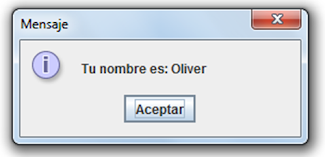



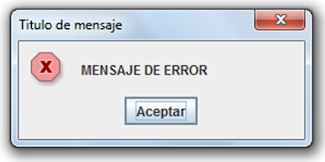



 Si bien existen burbujas de pensamiento elaboradas con Photoshop o Gimp, no esta de todo mal presentar una manera muy sencilla de crear mensajes de burbujas por medio de imágenes con texto incrustado sobre ellas utilizando HTML.
Si bien existen burbujas de pensamiento elaboradas con Photoshop o Gimp, no esta de todo mal presentar una manera muy sencilla de crear mensajes de burbujas por medio de imágenes con texto incrustado sobre ellas utilizando HTML.


 Si te gusta entretenerte, aprender, competir y sobre todo divertirte,
Si te gusta entretenerte, aprender, competir y sobre todo divertirte, 

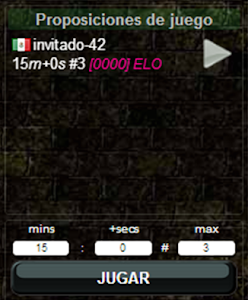
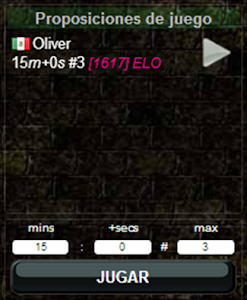
 El primer programa Hola Mundo apareció en el capítulo 1.1 de la primera edición de Kernighan y Ritchie del libro original sobre C,
El primer programa Hola Mundo apareció en el capítulo 1.1 de la primera edición de Kernighan y Ritchie del libro original sobre C, 














 Las ediciones de códigos HTML son de gran ayuda sobre todo cuando necesitamos observar los resultados antes de publicarlos en una entrada del blog. También los códigos de colores en hexadecimales son indispensables para darle un bello colorido a nuestro texto.
Las ediciones de códigos HTML son de gran ayuda sobre todo cuando necesitamos observar los resultados antes de publicarlos en una entrada del blog. También los códigos de colores en hexadecimales son indispensables para darle un bello colorido a nuestro texto.